从崩溃到3G带宽!Panabit三种部署模式性能实测,这个坑千万别踩
我们前面学习了Panabit的两种部署方式(Panabit竟能无缝整合Ubuntu?用5MB升级包在Ubuntu极速安装Panabit),当我打算把他用起来时,发现有一点瑕疵,那就是安装完成之后只能调整CPU和网卡数量,不能调整内存规格,一旦调整了内存规格,要么无法引导;要么进入无限自检报错循环,无法启动服务。
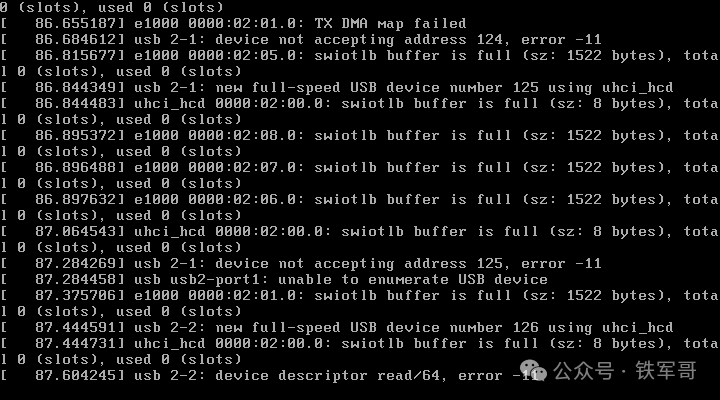
我本来想着给他多分配一点资源,等配置完成之后简单测试一下性能的,看来得重装一台高规格的虚拟机了。切换到ESXi平台,我们按照之前的方法重新部署一台高规格虚拟机(误以为是外国货?这家国产SD-WAN神器竟能免费白嫖,附Panabit免费版体验全记录),先分配16核CPU、16 GB内存,结果安装完之后就进不了系统了。
最终,经过多次尝试,内存最高大概也就是能分配到3 GB,再大就启动异常了。所以,我们就得到了一台8核CPU、3 GB内存的“高”规格虚拟机。
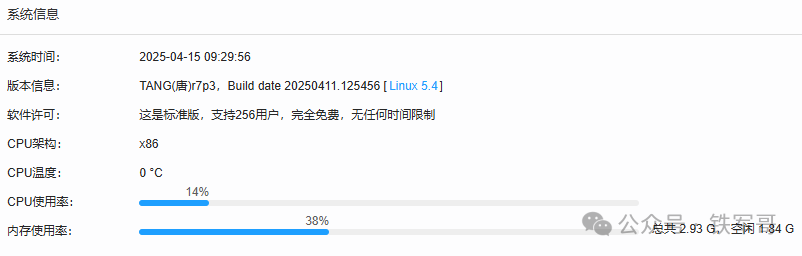
在后台查看系统配置,生效8核CPU,总内存3002 MB,剩余1827 MB。
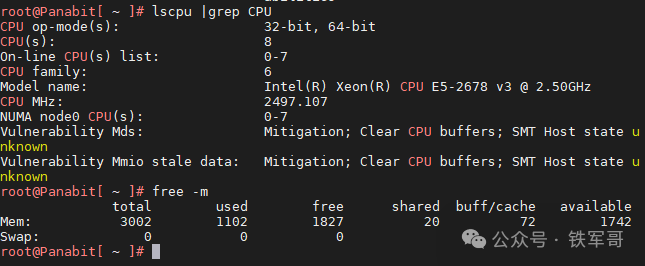
查看系统进程,发现有5个/usr/ramdisk/bin/panaos的进程,照此推断,分配6核CPU应该就够用了。
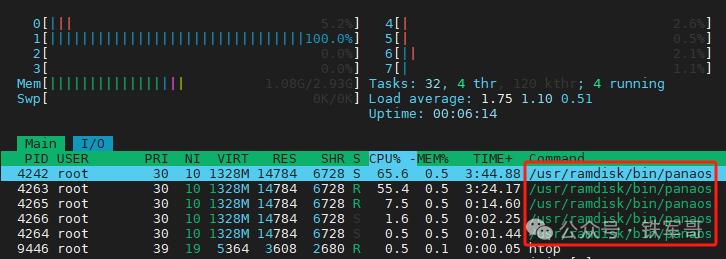
系统到位之后,我们测试一下Panabit的设备上线。
在WEB管理页面,点击工具栏的【上线指导】,网络模式我们先选择【网关模式】。
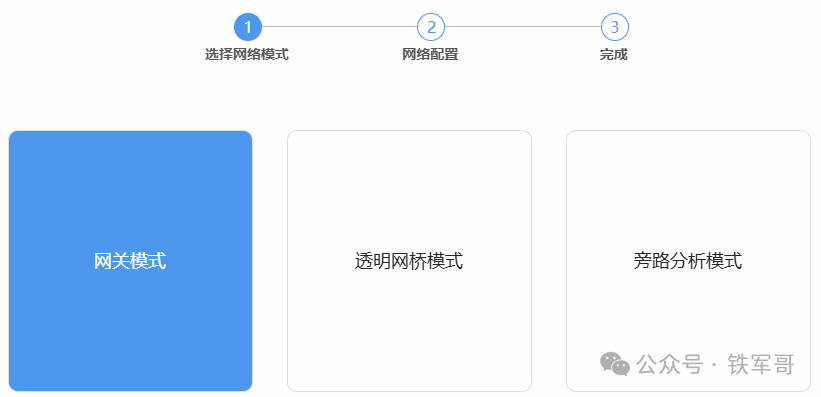
在网络配置环节,这里的配置挺有意思,通过按钮可以切换网卡角色是WAN接口还是LAN接口,通过点击网卡图标可以配置对应的网卡配置。按照它的默认配置,eth1是LAN接口,eth2是WAN接口,我对换了一下,配置WAN接口参数如下:
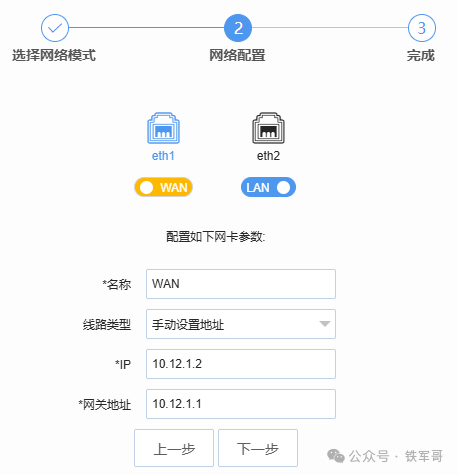
奇怪的是,配置接口IP地址竟然不需要配置掩码,不知道会下发成多少。
然后点击eth2配置LAN接口参数,可以直接配置DHCP相关参数。
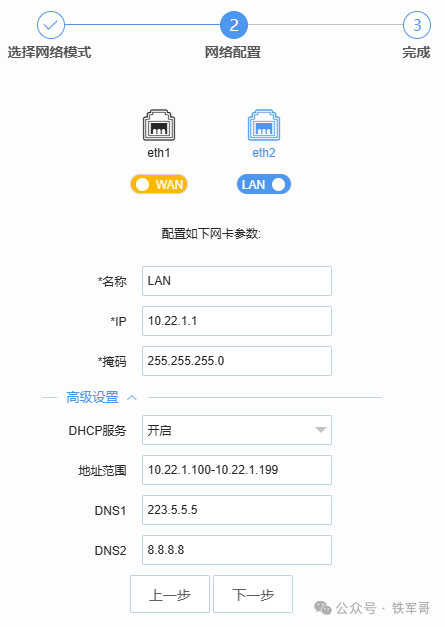
确认配置参数,然后提交。
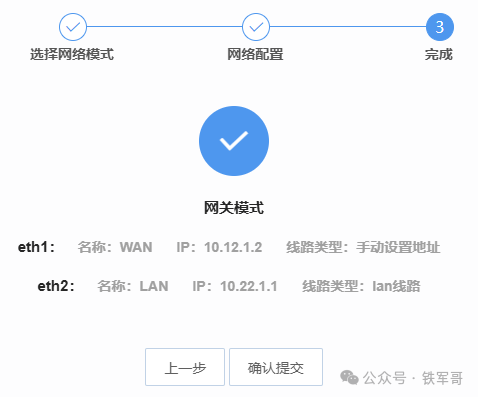
配置成功之后,可以在导航栏【网络设置】下的【网络接口】查看接口信息,其中方向对应接口角色,eth1是WAN口,方向对应接外;eth2是LAN口,方向对应接内。
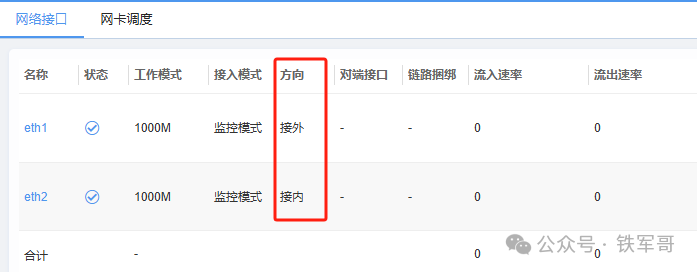
还可以在【网络设置】下的【LAN/WAN】中查看接口配置。其中,LAN接口状态如下:
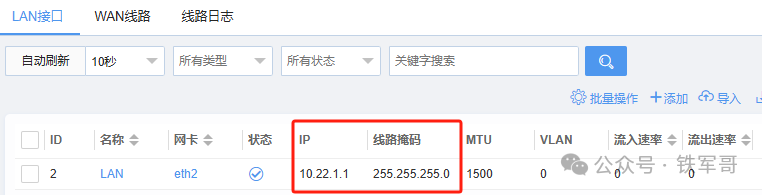
WAN线路状态如下,仍然没有显示掩码长度信息:
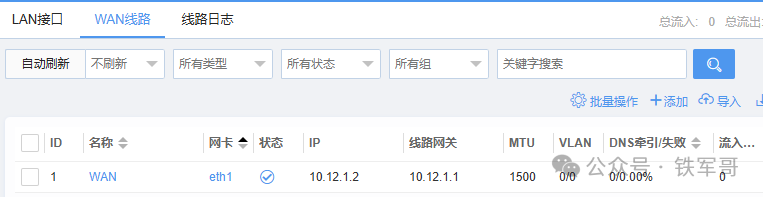
在【网络设置】下的【路由/NAT】中,对于网关模式还默认创建了一条NAT规则,如下所示,可以看到,一条默认路由将流量全部引到WAN接口,并启用了NAT地址转换。
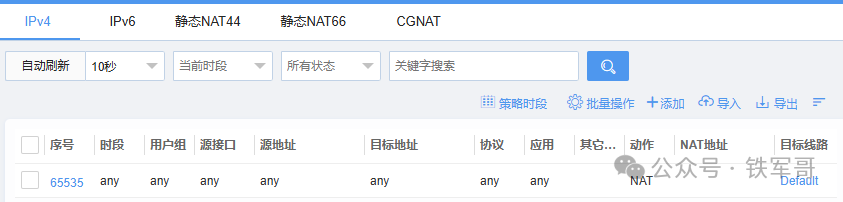
接下来,简单测试一下转发性能。
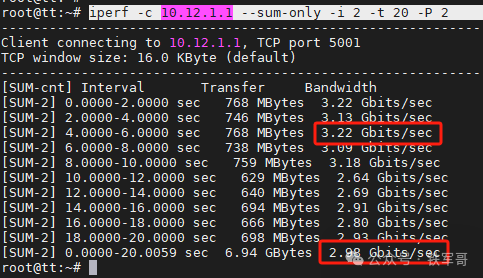
最高带宽3.22 Gbps,平均带宽2.98 Gbps,没有特别强,但也不是很拉胯。观察打流过程中的资源利用率,最高也就到200%,应该是资源分配问题,相比于空载下的100%,说明也就是一个新核心参与转发,基本上负载在CPU0上;理论上讲,提升空间还是很大的。

查看应用排名,它将iperf打流流量识别成了未知应用,统计到的累计流量为30.61 GB,按照iperf服务端的统计为29.02 GB,两者差的不多。
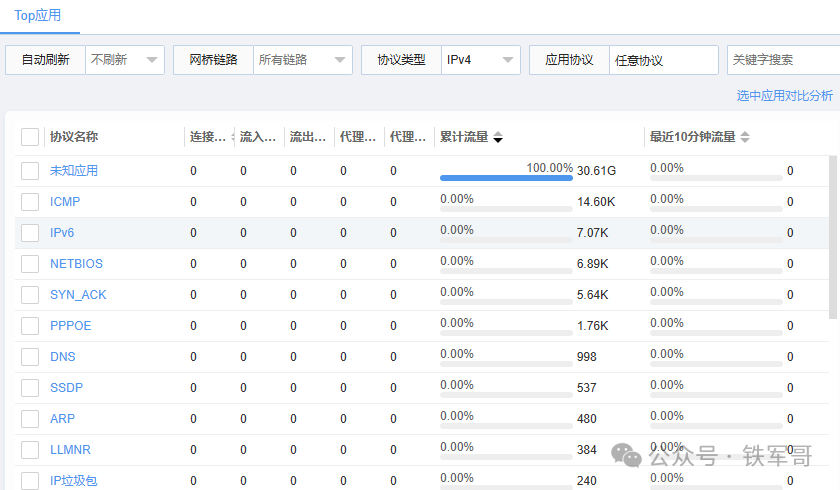
接下来,我们再次点击【上线指导】中,将网络模式修改为【透明网桥模式】。
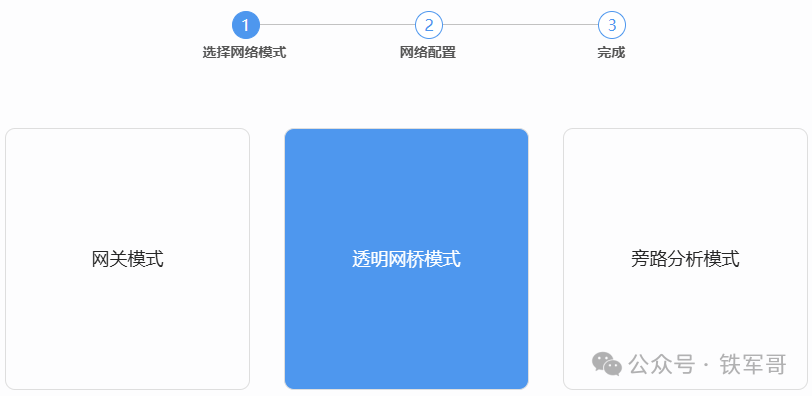
在网络配置环节,可以通过拖动开交换网卡对接位置,按照前面的操作,我将eth1放到了接外一侧,将eth2放到了接内一侧。
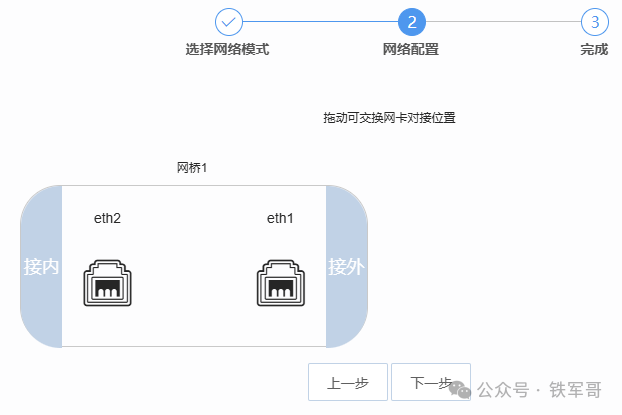
确认配置环节,这个对端网卡有点跳戏,不过也能明白,确认提交。
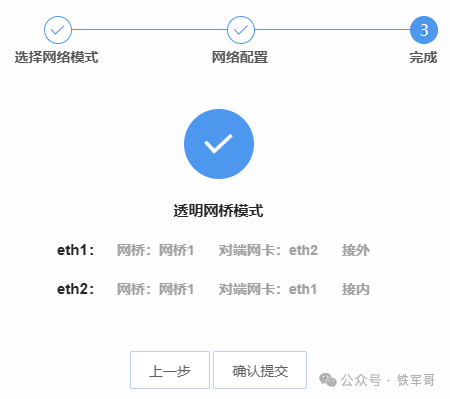
配置生效之后,此时【网络设置】下的【LAN/WAN】中已经不展示接口了。
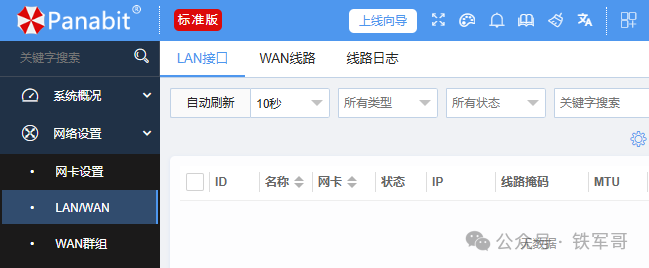
调整主机配置,先测试一下连通性。
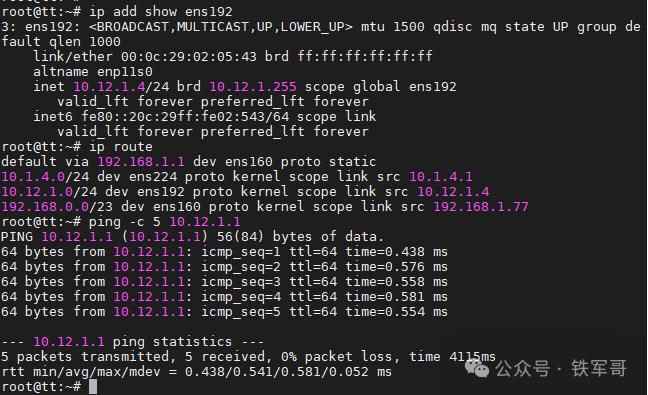
然后测试一下转发性能,测得最高带宽3.42 Gbps,平均带宽2.99 Gbps;整个打流过程中,CPU利用率没有明显变化,像是没有处理转发的报文。对比网关模式,性能提升微乎其微;换言之,网关模式对比网桥模式几乎没有性能损耗,貌似也还可以。
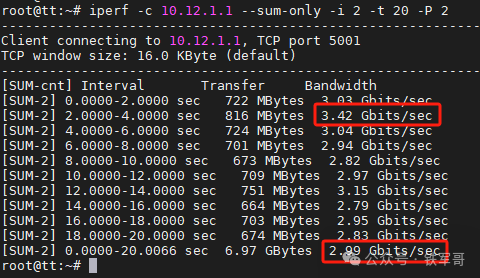
虽然是网桥模式,但还是能统计到有12.22 GB的流量,相比于iperf服务端的统计的11.53 GB,还是存在一点小差异(5.6%),在可接受范围之内。

最后一种网络模式就是我们前面提到过的【旁路分析模式】了。

这里的合法IP指的是需要分析的内网IP网段,可以添加多个,设备通过内网网段来区分上下行流量,内网网段为源地址则是上行流量,内网网段为目的地址则是下行流量。
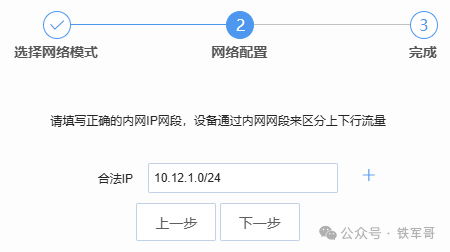
正常来讲需要配置端口镜像来进行分析,我ESXi内网环境简单,先简单演示一下。
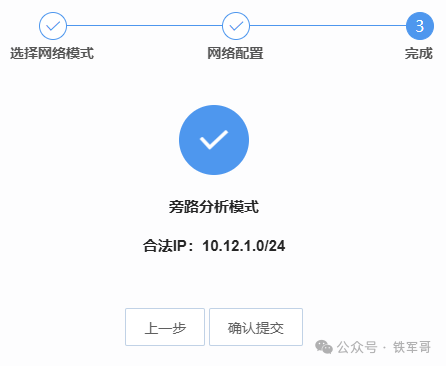
此时【网络设置】下的【LAN/WAN】中同样不展示接口,在【网络接口】中查看,发现两个接口都设置成了【接内】方向的监控模式,有一点流入速率。
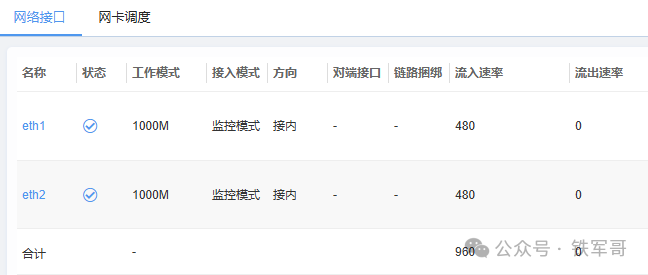
查看应用排行,只剩下ARP报文和ICMP报文了。
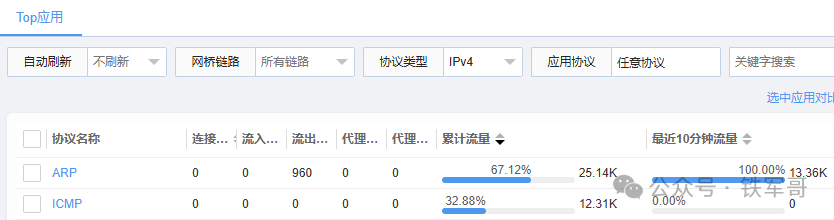
好了,Panabit的三种接入方式我们就介绍完了。